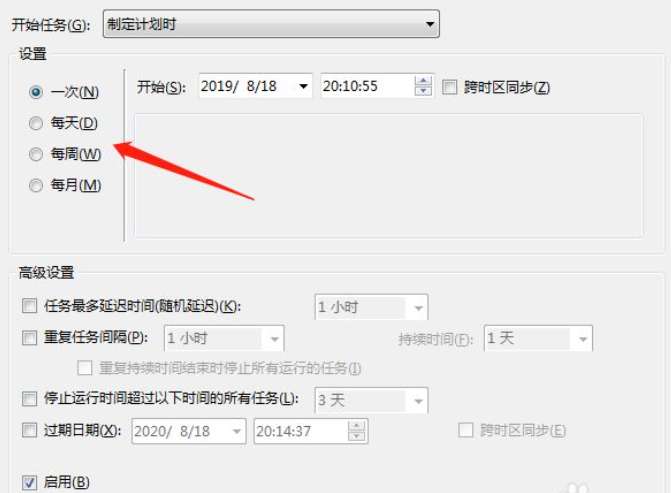例如,需要把本地文件更新到网盘
官网下载地址:https://freefilesync.org/download.php
【思路:FFS本身不支持定期自动备份,但提供了生成脚本的功能,于是可以把GUI的设置保存为脚本,然后结合计划任务功能,实现自动备份。】
第一步、配置GUI备份策略,生成脚本
1、选择要备份的目录(下图左侧)
2、选择要备份到的目录(如果有多个目录在不同的位置,点击+可以添加多组文件夹),可以是本地磁盘、共享或者远程SFTP服务器。(下图右侧)

3、配置同步规则
比较:建议选择“文件时间和大小”,速度较快。
过滤器:默认已经过滤掉了“Recycler、desktop.ini、thumbs.db”这些系统自带的文件,如果需要,可自行添加过滤项。比如要排除掉logs目录,规则为:*logs; 排除掉所有.log文件,规则: **.log。
同步:建议选择自定义,按需配置左侧和右侧更新哪一侧。
Log文件保存位置:

以上3不做完,点击【比较】, 【同步】 , 【Start】开始同步。
如果整个过程无误,将整个过程保存为批处理作业(*.ffs_batch)。

【处理错误】忽略,勾选【以最小化运行】,在完成时【关闭进度对话框】,如果需要日志,可以勾选【保存日志】。

第二步:配置计划任务,实现自动备份
创建Windows计划任务
1、有一个可执行程序,bat文件或exe文件
这里是FreeFileSync.exe
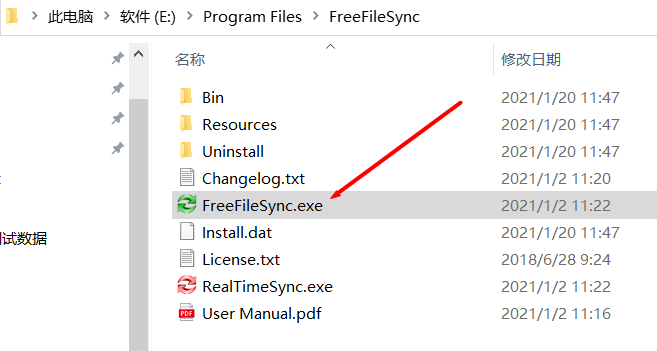
2、控制面板--管理工具--任务计划程序
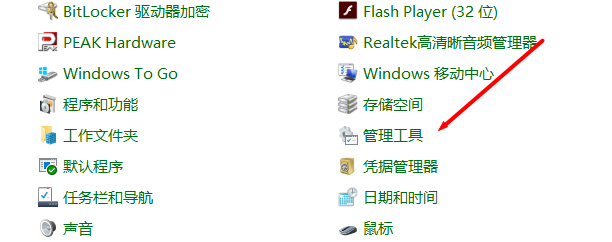

3、任务计划程序库--创建基本任务

4、计划任务名字,
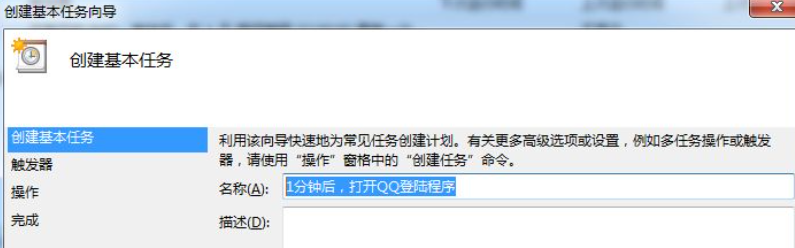
选择每天,一直下一步到启动程序绑定地址,脚本参数就输入刚才GUI脚本文件:


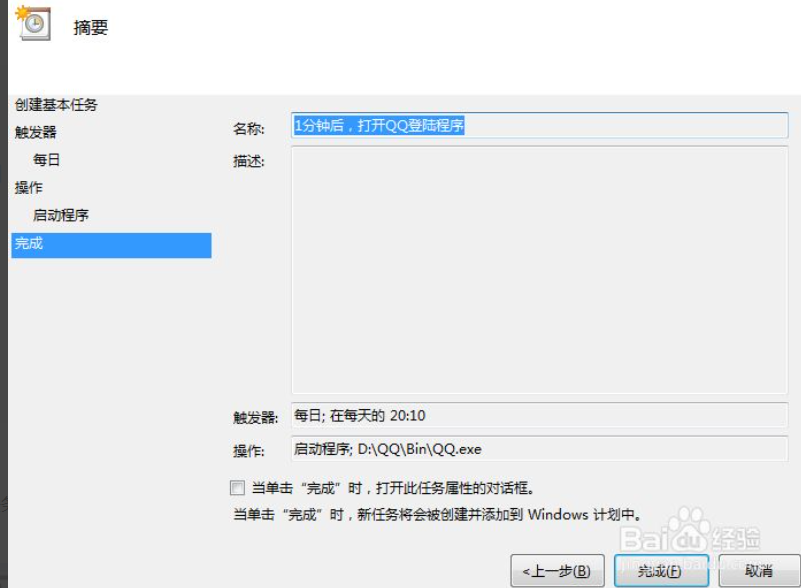
然后右键新建任务,右键属性

切换到出发条件,编辑,修改成每天都执行,还是只执行一次。